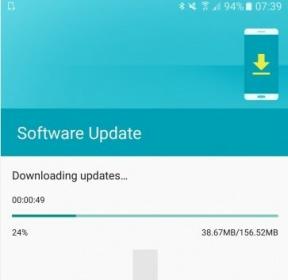Hogyan lehet hamis GPS-helyzetet adni Android vagy iPhone készülékén?
Android Tippek és Trükkök / / August 05, 2021
A GPS olyan funkció, amely azzal a gondolattal jött létre, hogy nyomon kövesse a helyet. Ez azonban néha zavaró lehet. Igen, a helymeghatározó szolgáltatások valóban hasznosak, ha fontolóra vesszük egy térképhez kapcsolódó alkalmazás, időjárási alkalmazás, ételszállítás vagy taxifoglalási alkalmazás használatát. Ugyanakkor elég kellemetlen lehet, mivel úgy érezheti, mintha valaki figyelne rád. A modern szülők valóban ezt teszik, mint manapság; vannak olyan alkalmazások, amelyek lehetővé teszik a szülők számára, hogy megnézzék, hol van a gyereke. Most, ha a gyerek nem elég érett ahhoz, hogy kezelje a szót, akkor ez biztosan kötelező funkció. De mi van, ha egy kamaszról van szó, aki megpróbálja felfedezni a világot. Ebben az esetben ez nyomasztó lehet. Sőt, mindenütt vannak hírek a számítógépes nyomkövetésről, mi van, ha valaki hátsó szándékból nyomon követi minden mozdulatát.
Tehát igen, a GPS hasznos, de időnként nagyon nemkívánatosnak is bizonyulhat. Tehát mi lenne, ha lenne módja a készülék GPS-helyzetének manipulálására, hogy becsapjon valakit, aki megpróbálja nyomon követni Önt? Nos, szerencsére van rá mód, hogy mind az Android, mind az iOS felhasználó ezt megtegye. Ez azonban nem egyszerű koppintás vagy kattintás folyamat, és mindenképpen szükség lesz némi bütykölésre.
A készülék GPS-je úgy működik, hogy a lehető legpontosabban tudja ábrázolni a pontos helyet. Rögzíti az eszköz hosszúsági és szélességi helyét, rögzíti ezeket az információkat, és továbbítja azokat az alkalmazásoknak, amelyek a helyadatokat kérik az eszköz operációs rendszerén (OS) keresztül.
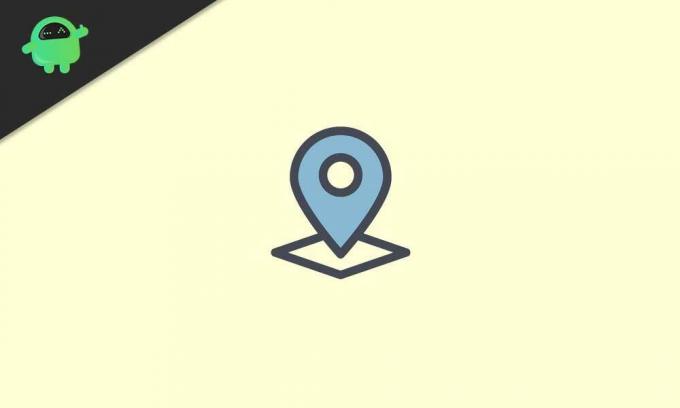
GPS hamisítása Android okostelefonon:
- Menjen át a Google Play Áruházba, és telepítse a Fake GPS location-GPS joystick nevű alkalmazást.
[googleplay url = ” https://play.google.com/store/apps/details? id = com.theappninjas.fakegpsjoystick & hl = hu_IN ”] - Nyissa meg az alkalmazást, és érintse meg a Válasszon egy lehetőséget a kezdéshez. Ezután érintse meg a Hely beállítása elemet.
- Ezután megjelenik egy lehetőség, amely a térkép megnyitásához kattintson ide. Ez megnyitja a térképet, így kiválaszthat rajta bármilyen helyet, amelyet hamis alapértelmezett helyként állíthat be. A kiválasztott pozíció szélessége és hosszúsága megjelenik a GPS joystickban.
- Érintse meg a Start gombot, és megjelenik egy felhívás, amely felhívja a rajzolási engedélyeket. Eljut a telefon beállításaihoz, ahol be kell kapcsolnia a kapcsolót a rajzokhoz a GPS-joystick többi alkalmazásához.
- Ezután térjen vissza az alkalmazáshoz, és érintse meg a Start gombot. Most megjelenik egy felszólítás, amely arra kéri, hogy engedélyezze az álmintázást.
- Az álhelyzet engedélyezéséhez meg kell változtatnia eszközének fejlesztői beállításait. Ehhez lépjen a Beállítások> Névjegy> Érintse meg 7-szer az építés számát> Megjelenik egy üzenet, amely szerint Ön most fejlesztő.
- Térjen vissza a telefonbeállításokhoz, és keresse meg a fejlesztői lehetőségeket. A fejlesztői opciókban megjelenik egy lehetőség, amely azt mondja, hogy Válasszon mock location alkalmazást. Érintse meg és válassza a GPS joystick lehetőséget.
- Lépjen a Fake GPS location- GPS joystick elemre, és érintse meg a start gombot. Ez trükköt fog tenni egy Android-felhasználó számára.
GPS hamisítása iPhone-on:
Az iPhone-on egy kicsit más a folyamat, mivel egy egyszerű alkalmazás nem tudja elvégezni a munkát. Ehhez számítógépre is szükség van.
- Csatlakoztassa iPhone készülékét a számítógéphez a villámcsatlakozón keresztül, és telepítse az iTools alkalmazást a számítógépére.
- Az iTools egy olyan alkalmazás, amely lehetővé teszi hamis helyadatait. Tehát nyissa meg és kattintson a Virtuális hely gombra.
- Megnyitja a térképet. A képernyő tetejére írja be azt a helyet, ahová a készüléket szeretné mutatni, és nyomja meg az Enter billentyűt.
- Itt látni fogja az Áthelyezés ide lehetőséget, és a hamis helyét be fogja állítani. Újra megérintheti a térképet a kívánt hely módosításához.
- Most lépjen ki az iTools programból, és egyszerűen válassza le iPhone készülékét a számítógépről.
- Megjelenhet egy felszólítás az iPhone készülékén, amely engedélyt kér a helyszimuláció leállításához. Ne felejtse el kiválasztani a Nem lehetőséget, amikor ez megtörténik.
Tehát igen, hamisíthatja a helymeghatározó szolgáltatásokat, függetlenül az eszköztől vagy a használt operációs rendszertől. Azonban ahelyett, hogy végigcsinálná ezeket a folyamatokat, egyszerűen letilthatja a GPS-t, ha nem kell senkinek hamisítania a tartózkodási helyét. Android-felhasználók számára lépjen a Beállítások> kapcsolatok / biztonság (a kezelőfelülettől függően)> helyre. Itt kapcsolja ki a helykapcsolót. IPhone-felhasználók számára lépjen a Beállítások> adatvédelem> helymeghatározási szolgáltatások lehetőségre, majd kapcsolja ki a kapcsolót. Ez azonban teljesen kikapcsolja a GPS-t, és újra be kell kapcsolnia, ha olyan alkalmazást szeretne használni, amely megköveteli a tényleges helyadatokat.
Egy techno korcs, aki szereti az új kütyüket, és mindig szívesen ismeri a legújabb játékokat és mindent, ami a technológiai világban és annak körül zajlik. Hatalmas érdeklődést mutat az Android és a streaming eszközök iránt.